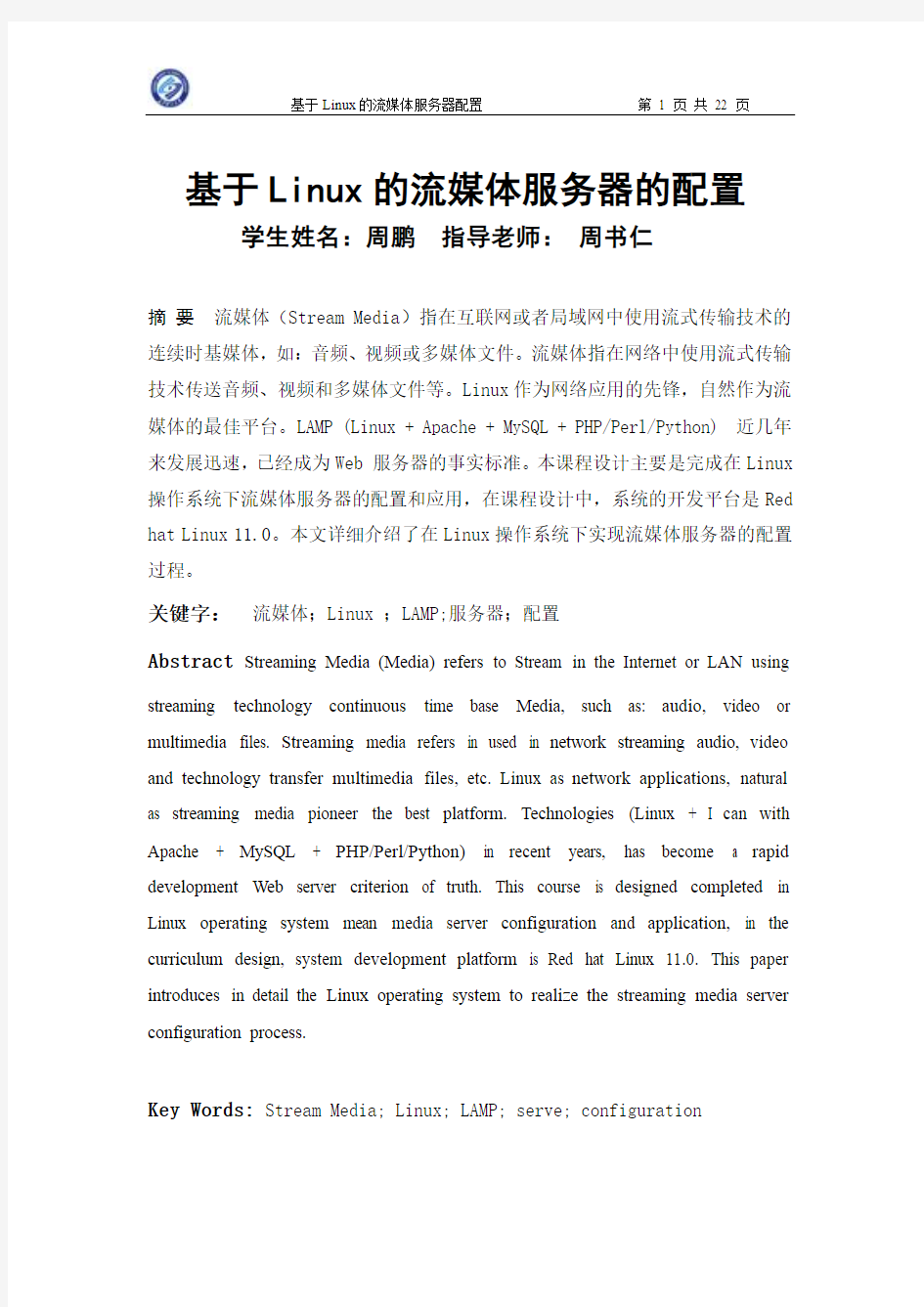

基于Linux的流媒体服务器的配置学生姓名:周鹏指导老师:周书仁
摘要流媒体(Stream Media)指在互联网或者局域网中使用流式传输技术的连续时基媒体,如:音频、视频或多媒体文件。流媒体指在网络中使用流式传输技术传送音频、视频和多媒体文件等。Linux作为网络应用的先锋,自然作为流媒体的最佳平台。LAMP (Linux + Apache + MySQL + PHP/Perl/Python) 近几年来发展迅速,已经成为Web 服务器的事实标准。本课程设计主要是完成在Linux 操作系统下流媒体服务器的配置和应用,在课程设计中,系统的开发平台是Red hat Linux 11.0。本文详细介绍了在Linux操作系统下实现流媒体服务器的配置过程。
关键字:流媒体;Linux ;LAMP;服务器;配置
Abstract Streaming Media (Media) refers to Stream in the Internet or LAN using streaming technology continuous time base Media, such as: audio, video or multimedia files. Streaming media refers in used in network streaming audio, video and technology transfer multimedia files, etc. Linux as network applications, natural as streaming media pioneer the best platform. Technologies (Linux + I can with Apache + MySQL + PHP/Perl/Python) in recent years, has become a rapid development Web server criterion of truth. This course is designed completed in Linux operating system mean media server configuration and application, in the curriculum design, system development platform is Red hat Linux 11.0. This paper introduces in detail the Linux operating system to realize the streaming media server configuration process.
Key Words: Stream Media; Linux; LAMP; serve; configuration
1引言
1.1课程设计的目的
随着Internet的日益普及,在网络上传输的数据已经不再局限于文字和图形,而是逐渐向声音和视频等多媒体格式过渡。目前在网络上传输音频/视频(Audio/Video,简称A/V)等多媒体文件时,基本上只有下载和流式传输两种选择。通常说来,A/V文件占据的存储空间都比较大,在带宽受限的网络环境中下载可能要耗费数分钟甚至数小时,所以这种处理方法的延迟很大。如果换用流式传输的话,声音、影像、动画等多媒体文件将由专门的流媒体服务器负责向用户连续、实时地发送,这样用户可以不必等到整个文件全部下载完毕,而只需要经过几秒钟的启动延时就可以了,当这些多媒体数据在客户机上播放时,文件的剩余部分将继续从流媒体服务器下载。由于受网络带宽、计算机处理能力和协议规范等方面的限制,要想从Internet上下载大量的音频和视频数据,无论从下载时间和存储空间上来讲都是不太现实的,而流媒体技术的出现则很好地解决了这一难题。要在Linux操作系统中使用音频、视频、数字图像和其他多媒体工具,必须先配置好流媒体服务器。因此学会配置流媒体服务器,有着非常重要的意义。
1.2课程设计的内容
本次课程设计主要是研究Linux下流媒体服务器的配置和应用,所以此次课程设计要完成的内容如下:
(1)安装Helix Server;
(2)配置Helix Server;
(3)测试Helix Server。
2 Linux和流媒体基本知识简介
2.1 Linux简要介绍
简单地说,Linux是一套免费使用和自由传播的类Unix操作系统,它主要用于基于Intel x86系列CPU的计算机上。这个系统是由世界各地的成千上万的程序员设计和实现的。其目的是建立不受任何商品化软件的版权制约的、全世界都能自由使用的Unix兼容产品。
Linux最早由一位名叫Linus Torvalds的计算机爱好者开发,当时他是芬兰赫尔辛基大学的学生。他的目的是设计一个代替Minix(由一位名叫Andrew Tannebaum的计算机教授编写的一个操作系统示范教学程序)的操作系统,这个操作系统可用于386、486或奔腾处理器的个人计算机上,并且具有Unix操作系统的全部功能。Linux以它的高效性和灵活性著称。它能够在个人计算机上实现全部的Unix特性,具有多任务、多用户的能力。Linux可在GNU(“不是UNIX”工程的缩写)公共许可权限下免费获得,是一个符合POSIX标准的操作系统。Linux操作系统软件包不仅包括完整的Linux操作系统,而且还包括了文本编辑器、高级语言编译器等应用软件。它还包括带有多个窗口管理器的X-Windows 图形用户界面,如同我们使用Windows NT一样,允许我们使用窗口、图标和菜单对系统进行操作。
Linux之所以受到广大计算机爱好者的喜爱,主要原因有两个,一是它属于自由软件,用户不用支付任何费用就可以获得它和它的源代码,并且可以根据自己的需要对它进行必要的修改和无约束地继续传播。另一个原因是,它具有Unix 的全部功能,任何使用Unix操作系统或想要学习Unix操作系统的人都可以从Linux中获益。
由于Linux是一套自由软件,用户可以无偿地得到它及其源代码,可以无偿地获得大量的应用程序,而且可以任意地修改和补充它们。这对用户学习、了解Unix操作系统的内核非常有益。学习和使用Linux,能为用户节省一笔可观的资金。Linux是目前惟一可免费获得的、为PC机平台上的多个用户提供多任务、多进程功能的操作系统,这是人们要使用它的主要原因。就PC机平台而言,Linux提供了比其他任何操作系统都要强大的功能,Linux还可以使用户远离各
种商品化软件提供者促销广告的诱惑,再也不用承受每过一段时间就升级的痛苦,因此,可以节省大量用于购买或升级应用程序的资金。
Linux不仅为用户提供了强大的操作系统功能,而且还提供了丰富的应用软件。用户不但可以从Internet上下载Linux及其源代码,而且还可以从Internet 上下载许多Linux的应用程序。可以说,Linux本身包含的应用程序以及移植到Linux上的应用程序包罗万象,任何一位用户都能从有关Linux的网站上找到适合自己特殊需要的应用程序及其源代码,这样,用户就可以根据自己的需要下载源代码,以便修改和扩充操作系统或应用程序的功能。这对Windows NT、Windows98、MS-DOS或OS/2等商品化操作系统来说是无法做到的[1]。
2.2流媒体基本知识简介
流媒体将成为未来互联网应用的主流之一,并将推动互联网整体架构的革新。
在网络上传输音频、视频等多媒体信息,目前主要有下载和流式传输两种方案。A/V文件一般都较大,所以需要的存储容量也较大;同时由于网络带宽的限制,下载常常要花数分钟甚至数小时,所以这种处理方法延迟也很大。近年来,为解决文件下载时间过长的问题,适应网络多媒体化的发展趋势,一种新兴技术应运而生,这就是遵守特定网络协议的流媒体技术。
流式传输时,声音、影像或动画等时基媒体由音视频服务器向用户计算机的连续、实时传送。用户不必等到整个文件全部下载完毕,而只需经过几秒或十几秒的启动延时即可进行观看。当声音等实时媒体在客户机上播放时,文件的剩余部分将在后台从服务器内继续下载。流式不仅使启动延时成十倍、百倍地缩短,而且不需要太大的缓存容量。流式传输避免了用户必须等待整个文件全部从Internet上下载才能观看的缺点。以宽带为基础,流媒体不仅可以进行单向的视频点播,还能够提供真正互动的视频节目,如互动游戏、三维动画等。
目前,流媒体技术在国内应用最多的行业是教育,其次是广电、政府和电信,而企业中应用得较少。目前,流媒体技术在企业里的主要应用包括职工培训、信息发布、产品介绍、远程监控、视频会议和客户服务等。美国“9·11”事件后,为了减少乘机风险,视频会议的应用越来越多。视频会议系统适用于那些有分支机
构的企业,或者需要经常和合作伙伴交流的企业。视频会议系统可以明显地提高工作效率。
由于受网络带宽、计算机处理能力和协议规范等方面的限制,要想从Internet 上下载大量的音频和视频数据,无论从下载时间和存储空间上来讲都是不太现实的,而流媒体技术的出现则很好地解决了这一难题。目前实现流媒体传输主要有两种方法:顺序流(progressive streaming)传输和实时流(realtime streaming)传输,它们分别适合于不同的应用场合[2]。
(1)顺序流传输
顺序流传输采用顺序下载的方式进行传输,在下载的同时用户可以在线回放多媒体数据,但给定时刻只能观看已经下载的部分,不能跳到尚未下载的部分,也不能在传输期间根据网络状况对下载速度进行调整。由于标准的HTTP服务器就可以发送这种形式的流媒体,而不需要其他特殊协议的支持,因此也常常被称作HTTP流式传输。顺序流式传输比较适合于高质量的多媒体片段,如片头、片尾或者广告等。
(2)实时流传输
实时流式传输保证媒体信号带宽能够与当前网络状况相匹配,从而使得流媒体数据总是被实时地传送,因此特别适合于现场事件。实时流传输支持随机访问,即用户可以通过快进或者后退操作来观看前面或者后面的内容。从理论上讲,实时流媒体一经播放就不会停顿,但事实上仍有可能发生周期性的暂停现象,尤其是在网络状况恶化时更是如此。与顺序流传输不同的是,实时流传输需要用到特定的流媒体服务器,而且还需要特定网络协议的支持[3]。
2.3流媒体协议
目前,支持流媒体传输的协议主要有:
(1)实时传输协议RTP(Real-time Transport Protocol)
用于Internet上针对多媒体数据流的一种传输协议。RTP通常工作在点对点或点对多点的传输情况下,其目的是提供时间信息和实现流同步。RTP通常使用UDP传送数据,但也可工作在ATM或TCP等协议之上。
(2)实时传输控制协议RTCP(Real-time Transport Control Protocol)
RTCP和RTP一起提供流量控制和拥塞控制服务。通常RTP和RTCP配合使用,RTP依靠RTCP为传送的数据包提供可靠的传送机制、流量控制和拥塞控制,因而特别适合传送网上的实时数据。
(3)实时流协议RTSP(Real-time Streaming Protocol)
它是由Real Networks和Netscape共同提出的,该协议定义了点对多点应用程序如何有效地通过IP网络传送多媒体数据。
(4)资源预留协议RSVP(Resource Reservation Protocol)
它是网络控制协议,运行在传输层。由于音视频流对网络的时延比传统数据更敏感,因此在网络中除带宽要求外还需满足其它的条件。在Internet上开发的资源预留协议可以为流媒体的传输预留一部分网络资源,从而保证服务质量(Quos)。
2.4流媒体技术
目前市场上主流的流媒体技术有三种,分别是Real Networks公司的Real Media、Microsoft的Windows Media和Apple公司的QuickTime。这三家的技术都有自己的专利算法、专利文件格式甚至专利传输控制协议这三个关键要素在里面。图2-1 是流媒体服务器构架。
图2-1 流媒体服务器构架
2.5 网络流媒体工作传输原理
Linux网络环境流媒体工作传输原理如图2-2所示。
图2-2 流媒体文件传输原理
一般来说,流式传输的过程包括三个步骤:
(1)用户选定一流媒体服务后,Web浏览器与Web服务器之间使用
HTTP/TCP交换控制信息,得到需要传输的实时数据。然后客户机上的Web浏览器启动A/V Helper程序,使用HTTP从Web服务器检索相关参数对Helper程序初始化。这些参数可能包括目录信息、A/V数据的编码类型或与A/V检索相关的服务器地址。
(2)A/V Helper程序及A/V服务器运行实时流协议(RTSP),以交换A/V传输所需的控制信息。RTSP提供了操纵播放、快进、快退、暂停及录制等命令的方法。
(3)A/V服务器使用RTP/UDP协议将A/V数据传输给A/V客户程序(一般可认为客户程序等同于Helper程序),一旦A/V数据抵达客户端,A/V客户程序即可播放输出。在流式传输中,使用RTP/UDP和RTSP/TCP两种不同的通信协议与A/V服务器建立联系,是为了能够把服务器的输出重定向到一个不同于运行A/V Helper程序所在客户机的目的地址[4]。
3 软件的安装
3.1软件下载
用Helix Server之前,首先要在https://www.doczj.com/doc/ee10833372.html, /reforms/页面中填写自己使用的操作系统、用户姓名、电子邮件地址、公司名称、网址等相应信息,接着可以下载到Helix Server的30天试用版。此时需要注意的是,这里的电子邮件地址一定要填写可以正常使用的,否则将无法收取到RealNetworks 公司发送的试用授权文件。注册结束后,RealNetw- orks公司会向你的电子邮件发送一个授权码(License Key),让你在服务器使用Helix,授权码的格式是Zip 包请把它解压后保存,在安装软件时要使用。接着就可以选择下载Helix Server 了。最新版本号是:1101。
3.2系统要求
首先配置一个基于Apache的LAMP服务器,另外在软件方面它要求内核(Kenerl)至少在2.4以上,桌面分辨率至少为800×600 ,桌面颜色至少16位增强色。硬件方面中央处理器:奔腾III667 以上,内存128M ,硬盘空间600M、OSS/Linux兼容声卡、16M显示内存。
3.3安装详细步骤
以根权限登陆Linux X-Windows,建立一个Helix的目录将授权码拷贝到目录中。
#mkdir Helix
#cp RNKey-Helix_Server-90-1479442709717329.lic /Helix
改变下载的文件名称和组属性和组使它成为可执行文件。
#chmod +x helix-server-retail-11.01-rhel4-setup.bin
详细步骤如下:
./ helix-server-retail-11.01-rhel4-setup.bin
(1) Linux操作系统首先列出授权码的存放目录:参考写法:/root/Helix/ RNKey-Helix_Server-90-1479442709717329.lic
(2) 接着系统会显示很长的一份授权协议,在协议末尾处按回车键接受该协议。
(3)Linux操作系统接着询问安装目录,填写root/Helix 后按回车键继续。
(4)Linux操作系统要求你填写Helix Universal Server 的系统管理员(Adminstrator)的用户名和密码。一定不要忘记。
(5) Linux操作系统接着系统询问你用那个端口来连接RTSP (Prog- ressive Networks Audio)。实时流协议(RTSP)是应用级协议,控制实时数据的发送。RTSP提供了一个可扩展框架,使实时数据,如音频与视频,的受控、点播成为可能。数据源包括现场数据与存储在剪辑中数据。该协议目的在于控制多个数据发送连接,为选择发送通道,如UDP、组播UDP与TCP,提供途径,并为选择基于RTP上发送机制提供方法。这里我们使用缺省端口554。见图3-1。
图3-1 选择RTSP端口
(6)Linux操作系统接着询问你用那个端口来连接HTTP端口。流式传输的实现需要合适的传输协议。由于TCP需要较多的开销,故不太适合传输实时数据。在流式传输的实现方案中,一般采用HTTP/TCP来传输控制信息,而用RTP/UDP 来传输实时声音数据。一般HTTP监听端口设置为8080。
(7) Linux操作系统接着询问你用那个端口来连接MMS协议。Helix Universal Server从8.0 版本后开始支持MMS协议。MMS 协议用于访问Windows Media 发布点上的单播内容。MMS 是连接Windows Media 单播服务的默认方法。若用户在Windows Media Player 中键入一个URL 以连接内容,而不是通过超级链接访问内容,则他们必须使用MMS 协议引用该流。当使用MMS 协议连接到发布点时,使用协议翻转以获得最佳连接。“协议翻转”始于试图通过MMSU 连接客户端。MMST 是MMS 协议结合UDP 数据传送。如果MMSU 连接不成功,则服务器试图使用MMST。MMST 是MMS 协议结合TCP 数据传送。一般设置为1755。
(8)下面要设置Helix 服务器的系统管理员控制端口。这个端口可以自己设定,不过一定注意不要和已经定义的端口重复。
(9)接着系统给出所有选择的汇总列表,请仔细阅读。确认无误后按“F”键表示接受设定,开始安装。配置见图3-2。若有问题按Esc键回去从新选择。
图3-2系统设定的列表
(10)系统安装结束后自动退出回到根目录下。
(11)启动服务器。执行以下操作进入安装目录。
#cdHelix;#cpRNKey-Helix_Server-90-1479442709717329.lic /Licence;
#cd Bin
rmserver /root/Helix rmserver.cfg
Helix Universal Server就可以正常启动。
(12)查看运行情况,使用命令:
#ps -ef|grep rmserver
4 Helix服务器进阶配置
4.1 管理员登陆
在一台和流媒体服务器连接的主机上启动浏览器输入如下:http://ip或者域名:端口号/admin/index.html其中端口号是安装流媒体服务器时设置的。如图4-1所示。http://192.168.1.2:14170/admin/index.html
图4-1 登录管理员页面
下面浏览器会弹出一个对话框要求输入管理员的用户名和密码,正确输入管理员的用户名和密码后,按“确定”按钮,即可完成登录。此时的管理页面已经是中文化的,如图4-2所示。
图4-2 Helix管理员首页
4.2 查看流媒体服务器的基本信息
首先点击页面右上方“关于”按钮,查看流媒体服务器的软件版本信息,这里还可以看到管理端口等内容,主要是许可证文件(License)的对服务器功能做出的功能限制。明确当前使用的流媒体服务器的基本功能是重要的,对于进一步配置服务器非常有帮助。界面如图4-3所示。
图4-3 流媒体服务器基本信息
4.3 Helix服务器需要设定的选项
进入Helix服务器设置选单,Helix服务器设置选项一共十二个:端口、IP 绑定、MIME类型、连接控制、冗余服务器、加载点、URL别名、HTTP 分发、缓存目录、延时关机、用户/用户组名和媒体演示[5]。
(1)端口
可以看到自上而下依次定义了各种不同类型的端口,包括RTSP, PNA, HTTP, MONITOR, ADMIN等端口,是因为在安装时已经设定好了,出于安全因素,管理端口在安装时被设定为一个随机值,请校验重新定义的端口是否系统现有的端口
相冲突,在UNIX系统中,访问低于1024的端口的时候,需要以管理员的身份登录,如图4-4所示。
图4-4 流媒体服务器的端口设置
(2)IP绑定
当服务器被安装在一个拥有多于一个IP地址的系统上时,你需要指定服务器所使用的IP地址。下面列表中所定义的IP地址将被保留,仅供给服务器使用如果想保留系统中所有IP地址供服务器使用,那么请在下面地址列表中加入IP地址192.168.1.2, 同时删除其他IP地址,如图4-5所示。
图4-5 流媒体服务器的IP绑定
(3)MIME类型
MIME类型列表确保了服务器可以正确的通过HTTP协议传送数据文件,建议不要更改下面列表. 如果想通过HTTP传输的文件类型不在下面列表定义中,可以添加新的MIME文件类型定义。
(4)Connecting Control(连接控制)
用来定义Helix Server有关连接的选项,在这里可以定义服务器的最大连接数,最大允许连接数(这个就是有授权所规定的),以及对用户播放器的限制, 比如仅限制Realplayer播放器使用,或者仅限制PLUS版本播放器使用等等.当然在这里还可以对服务的带宽进行限制,以保证同一台服务器上面的其他服务有足够的网络资源。
(5)Redundant Server(冗余服务器)
冗余服务器的配置页面包括:服务器列表,目录映射关系以及例外目录设置。
(6)Mount Points(配置加载点)
这里就是设置流媒体文件加载点。Helix Server 安装完成后,将自动生成三个载入点,即Content、secure、fsforcache 。默认情况下,Content 指向安装目录下的“ content ”文件夹,该文件夹里的视频文件可以直接被访问。如果想将其他文件夹中的视频文件用于服务器播放,则需要设置新的加载点。单击“ + ”按钮
添加新的载入点的描述(如movie ),在“ Mount Point ”栏编辑加载点名称(如/movie/),其将显示在链接地址中(如rtsp: // ip: 554/movie/ 文件名)。加载点出现在Helix Server的每一个连接中它是一个到文件实际存放位置的访问指向.下面的页面中将显示所有加载点以及它们所对应的实际存放路径,一个加载点都由斜线作为开始和结束的标志,唯一例外的是作为根加载点的时候,仅用一个"/"表示. 根加载点对应的是在服务器安装目录下面的Content子目录.你也可以根据自己的需要更改根加载点的位置以指向本地的其他媒体文件目录.设置界面如图4-6。
图4-6 流媒体服务器的加载点配置
(7)别名
别名用于在地址中替代真实文件名和目录路径.通过使用别名,可以在发布地址时隐藏资源的真实路径. 同时,也可以让发布的地址变得更为简短。
(8)Http分发
Helix Server可以通过HTTP协议提供HTML的页面访问服务,同时控制经由HTTP协议访问的文件目录.下面的HTTP分发列表中定义的目录将被允许通过HTTP协议进行访问(同时包含它们的下级子目录)。
(9)缓存目录
在默认情况下,所有的对流媒体文件的点播请求以及所有的广播文件都被缓存和分发到服务器和客户端之间的PROXY设备上. 当多个用户请求同一个文件的时候,他们就将之间从PROXY上读取,这样就节省了服务器的带宽占用.服务器的管理员或许希望他们中的一些不被缓存和分发到PROXY设备上,为了指明这些不需要缓存和分发的流媒体,下面的页面给出了设置信息.当设置"拒绝所有缓存请求的时候",服务器上所有的流媒体服务都将不被缓存和分发。
(10)延时关机
包括四个选项:播放器中断间隔、关机进程时间、允许新的客户段连接和记录播放器中断状态。延时关机的设置界面如图4-7所示。
图4-7 流媒体服务器的延时关机的设置界面
(11)用户/用户组名
必须以超级用户的方式登录才可以更改下面设置用户/用户组名。
(12)媒体演示
在这个页面,需要测试当前服务器的服务情况,通过这里的示例文件,可以点播包括RM, FLASH, RP/RT, MPEG-1, MPEG-4, QT, ASF/WMV/WMA, 在内的多种文件,Helix Server 对于文件多样性上的支持有了很大的进步。
4.4 Helix服务器端口的配置
不同类型媒体的访问方式不同,所以,配置服务器端口时使用了几个不同端口号,就是为了对应不同的流媒体格式:
(1) rm或rmvb格式:rtsp://服务器ip:554/加载点名/目录名/文件名,说明如果使用缺省配置那么其中:554可以省略。当在客户端的real player播放器中输入此地址时,如看到"正在联接”和"正在缓冲”并且时间不断的跳动时,那么就成功了。
(2) wmv、asf等Media格式:mms://服务器ip:1755/加载点名/目录名/文件名,说明如果使用缺省配置其中:1755也可以省略。
注意事项:用Helix点播media媒体文件时,请不要使用中文的目录和文件名,否则很可能出现莫名其妙的错误,所以还是避开为妙。
4.5 Helix服务器的安全认证配置
经过前面的设置,搭建的服务器已经可以很稳定地运行了。如果我们不想让任何人都能访问服务器,就需要进行用户认证设置,通常可以通过访问控制和用户认证来实现。“ Access Control ”:Helix Server 可以建立基于IP 地址和客户端链接的访问限制,通过建立访问规则,能允许或拒绝来自某一IP 或某台机器对某个端口的访问请求。一旦用户访问被拒绝,其客户端上就会弹出出错提示。执行“ Security/Access Control ”操作,然后就可以添加新的规则来对用户的访问权限进行设定,比如能够设定允许或者禁止来自某个或者某段IP 的访问请求,而且可以针对用户访问的端口进行特殊设置。“用户认证”:当用户众多,设置的IP 规则太多,或者用户有的是通过代理集中上网的,IP 限制往往不能满足要求,这时就需要进行用户帐号认证许可。这时基于数据库的用户验证,可以扩充进行计量收费,更具有灵活性、方便性,能与第三方配合扩充功能等效果。经过设置,用户认证设置基本就完成了,现在可以测试一下是否正常,如果提示出现输入账号和密码,那就是成功。
5 Helix服务器的应用
5.1测试Helix服务器
推荐使用real one for Linux,实际上是RealPlayer在Linux上的克隆,甚至从性能上超过了RealPlayer。它支持相当多的视频、音频和图像格式,例如:SMIL 2.0, Ogg Vorbis, H.263 video, JPEG, GIF, PNG, MP3, AMR narrow band, AMR wide band, RA8, sipro, RV7, RV8, RV9, RV10, H263+, 3GPP rel5 SMIL 2.0等等。使用起来和熟悉的RealPlayer没有什么不同。用Real One Player可欣赏网上在线音频和视频资料。主要功能包括:带有目标按纽,只需单击鼠标就可收听新闻和娱乐资讯;近乎CD一样的音频效果(只在28.8kbps或更快的连接速度情况下)全屏播放图像功能(只适用于高带宽连接情况)。其他功能包括:内容频道,自动升级功能,Smart Stream技术消除了再次缓冲,查找媒介链接,支持MP3格式等。RealPlayer 8.0能精确地指向你所要的A/V程序,而且功能有所更新,包括内置https://www.doczj.com/doc/ee10833372.html,媒体向导,新加入了“调台器”,能从2500个互联网在线电台中轻松找到你最喜欢的节目,给人全新的3D音效和视觉感受等。
安装后在播放器的地址栏输入Helix服务器的URL例如:rtsp:// 192. 168.1.2/real9vedio.rm 。其中rtsp表示连接Helix服务器使用RTSP应用级协议,192.168.1.2是Helix服务器IP地址,当然也可以使用主机名称。如图5-1所示。
图5-1打开位置
测试文件的运行情况如图5-2所示。
图5-2测试文件在播放
RealONE for Linux有一个主播放窗口,在文件选单中,分别有Open Location...和Open File...项,用这两项可打开要欣赏的文件。工具选单是RealONE 最为庞大的选单,包含有很多功能如图5-3所示。
图5-3 Realone 工具选项
注意事项:使用Realone全屏播放不过效果要差一些。建议传输率小于200Kbps的RM视频文件,就不要使用全屏模式播放。使用快捷键“Ctrl+B”可以
快速在原始大小和全屏之间自如切换。如果配合其他Linux流媒体工具使用,可将视频文件或VCD转换为RM格式文件保存。这样不但可以减小文件的容量,而且还可以自由编排、剪辑、制作DV。
5.2 停止Helix服务器工作
由于Helix服务器没有提供服务器停止命令,所以只能通过使用传统的“Kill”来“杀掉服务器的进程”,使用命令:
#kill …cat ./Logs/rmserver.pid?
5.3系统启动时自动加载Helix服务器
如果想在启动Linux服务器时自动加载Helix服务。方法如下:开始菜单-首选项-更多首选项-会话-启动程序-增加-启动命令,右边的浏览指定确定。
实验一安装Linux操作系统 【实验目的】 了解Linux操作系统的发行版本;掌握Linux系统安装方法;掌握网络配置和网络环境测试。 【实验内容】 1.Vmware Workstation 6.0下创建Red Hat Linux虚拟机,要求虚拟机的内存为256MB或更大,硬盘为8GB或更大。 2.使用RHEL 5的ISO文件安装Linux系统。 【实验步骤】 1.硬盘和分区知识以及Linux文件系统的组织方式 (1)硬盘和分区知识 磁盘有IDE接口和SCSI接口两种。 磁盘在使用前需分区。磁盘分区有主分区、扩展分区和逻辑分区之分。一块硬盘可以有4个主分区,其中一个主分区的位置可以有一个扩展分区替换,即可以有3个主分区和一个扩展分区,且一块硬盘只能有一个扩展分区,在这个扩展分区中可以划分多个逻辑分区。(2)Linux如何表示分区 在Windows系统中使用盘符来标识不同的分区,而在linux下使用分区的设备名来标识不同的分区,设备名存放在/dev目录中。 磁盘设备名称如下: ●系统的第1块IDE接口的硬盘称为/dev/hda ●系统的第2块IDE接口的硬盘称为/dev/hdb ●系统的第1块SCSI接口的硬盘称为/dev/sda ●系统的第2块SCSI接口的硬盘称为/dev/sdb 分区使用数字编号表示: ●系统的第1块IDE接口硬盘的第1个分区称为/dev/hda1 ●系统的第1块IDE接口硬盘的第5个分区称为/dev/hda5 ●系统的第2块SCSI接口硬盘的第1个分区称为/dev/sdb1 ●系统的第2块SCSI接口硬盘的第5个分区称为/dev/sdb5 注意:数字编号1-4留给主分区或扩展分区使用,逻辑分区编号从5开始。 (3)Linux文件系统文件系统的组织方式------挂载点 Linux系统只有一个根目录,即只有一个目录树。不同磁盘的不同分区只是这个目录树的一部分,在linux中创建文件系统后(类似format),用户不能直接使用它,要挂载文件系统后才能使用。挂载文件系统首先要选择一个挂载点。 2.利用VMware Workstation 6.0 创建一台新的虚拟机
流媒体服务器软件使用说明 在百度文库看到了一篇文章,介绍怎么用海康的软件配置流媒体服务器,不过介绍的不详细,没有配 置成功,后经过海康技术人员指点最终成功,现整理出来供大家参考。 海康官方网站上流媒体是和客户端软件(目前版本为4200V2.0 )放在一起,点击下载网站上客户端软件, 流媒体服务器软件需要和客户端配合(2个都要运行)使用才能起到转发效果。 流媒体服务器的使用步骤: 1.在欲做转发服务器的PC或服务器上安装并运行流媒体服务器软件和客户端软件,首先在客户端软 在服务器选项里面的“组织”下选“编码设备”选项菜单中点选添加设备,添 乘加複式: 离线添如 』导入至分组 将设备名作対組名>该組也含设备所有適道. 解压缩后可见流媒体服务器软件。 DVR NVR IP IP Server HiDDNS 别名: mt: 端口 用户名: 密码 在点选流媒体服务器选项,添加流媒体服务器, 做转发服务器的电脑或者是服务器的IP地址。 其中的IP地址是添加你要 (可直接运行,不需配置,或根据需要在配置中改变端口)。 件里面点 解码设备 白存储服筹器 编码谟备
在分组选项中的编码通道下点选导入添加各监控点的摄像机。 在分组选项中选择一个摄像机,点修改一可以选你要转发摄像机的主、和子码流。可以用复制到选项来 一次性修改所有摄像机转发为子码流或者单独一个摄像机的码流。在重启流媒体服务器软件生效既可。 修改盜控点 确定取消 1士耳IL 2.流媒体运行软件后,在客户 端电脑上打开一个网页,输入流媒体服务器的IP地址,如果能弹岀登陆框,输入流媒体服务器的用户名和密码,能看到摄像机图像,说明流媒体服务器配置成功了。(网页不能浏览太多图像,因流媒体对网页没有转发效果,客户端电脑需要运行4200客户端软件才有流媒体转发效果)。客 户端电脑运行4200软件。配置方法与流媒体服务器的方法相同,只不过客户端不用启用流媒体服务器软件。 3.在其他需要访问的电脑客户端4200软件上重复配置流媒体服务器的步骤,全部都添加完成后即 可。添加成功后进行预览,在流媒体服务器上能看到连接信息区和命令信息区能分别看到提示 开启流媒体服务器转发后依旧没有效果的可能原因 1.有部分客户端没有添加流媒体服务器,依然通过直连设备来获取数据流。 2.IE无转发效果,有PC通过IE访问设备后,已经占用设备若干并发流路数,此时客户端通过流媒体 转发也会有部分通道播放失败。此时,可关掉IE预览测试。 3.流媒体服务器网络上传达到上限,无法有效进行转发。此时需要确认转发的路数没有达到服务器网络负荷能力上限。 4.运行了多个流媒体服务器软件,一台硬盘录像机的图像通过不同的流媒体服务器进行转发。
流媒体服务器配置 (1)实验名称 流媒体服务器配置。 (2)实验目的 a)理解流媒体服务的工作原理; b)掌握Windows Media服务器的安装; c)掌握Windows Media服务器的配置、使用和管理。 (3)实验原理 流媒体(Stream Media)是指在网络上进行流式传输的连续实时播放的多媒体文件,如音频、视频和三维媒体文件等多媒体文件经过特定的压缩方式解析成压缩包,由视频服务器向用户计算机顺序传送。 采用流媒体可以提高多媒体在网上实时播放的质量和流畅程度。由于多媒体文件的数据量非常大,如果采用传统的把文件从网上下载到本地磁盘的方式,受到网络带宽的限制,会让用户等待的时间太长,并且也要占用用户大量的磁盘空间。如果采用实时播放的方式,可以直接从网上将多媒体信息逐步下载到本地缓存中,在下载的同时播放已经下载的部分,用户不必等到整个文件下载完毕即可播放,这样既避免了让用户等待太久,也不会占用用户太多的磁盘空间。 (4)实验内容 a) 安装Windows Media服务器; b) 建立流媒体服务; c) 访问流媒体服务。 (5)实验拓扑 Switch Media 172.19.10.16/24 图3-5-1网络连接拓扑图 a) 计算机Media Server的ip地址为172.19.10.16,子网掩码为255.255.255.0 (6)实验设备 两台计算机和一台交换机。
(7)实验过程 为了建立流媒体服务,本实验需要准备以下的流媒体文件。在计算机Media Serve上建立文件夹“C:\mymovie”,拷贝一些流媒体文件放到该文件夹中。使用的计算机Media Serve的IP地址是 “172.19.10.16”,主机名“A16”。 a)安装Windows media services 在Windows系统下,按照这样的步骤进行安装:“开始”→“设置”→“控制面板”→“添加/删除程序”→“添加/删除Windows 组件”→“Windows Media Services”。 图3-5-2安装Windows Media Services图3-5-3添加发布点向导 b)使用Windows media services提供点播服务 1)创建和设置发布点“mymovie”。右键单击“发布点”,选择“添加发布点(向导)”来完成发布点 的创建(如图3-5-3所示)。在“内容类型”选项中选择“目录中的文件(数字媒体或播放列表)(适用于通过一个发布点实现点播播放)”(如图3-5-5所示)。 图3-5-4设置发布点名称图3-5-5设置内容类型 然后,在“发布点类型”选项中选择“点播发布点”(如图3-5-6所示);并在“目录位置”选项中选择路径“F:\mymovie”(如图3-5-7所示);再在“内容播放”选择“循环播放”和启动“发布点日志记录”(如
阿里云主机Linux服务器配置步骤详解 编辑:restart 来源:转载 下面我们一起来看看关于阿里云主机Linux服务器配置步骤详解,如果你正在使用阿里云主机我们可进入参考一下配置步骤哦,有兴趣的同学可进入参考。 一提到云主机,大家肯定熟知国内最知名品牌——阿里云了,后来居上的它受到不少的站长所追捧,它的稳定与服务让它的性价比直线上升,现在阿里云的最低端配置云主机年费只需要550元了,在同类产品中可谓最有性价了。如果想做个小站,又想速度上去,阿里云也是一个不错的选择。用过阿里云的站长都知道,阿里云主机是需要自己动手配置的,一些站长就有夸大其词说“没有一定的技术,最好不要用阿里云”。其实,配置阿里云主机也不是很难,只要按照本文的方法一步一步去做就可以了。 第一步:远程连接阿里云主机。 下载xshell和xftp 并安装。这2个软件可以到网站下载。xshell 是一个强大的安全终端模拟软件,它支持SSH1, SSH2, 以及Microsoft Windows 平台的TELNET 协议,可以方便地远程登录阿里云主机。Xftp 是一个基于MS windows 平台的功能强大的S 文件传输软件,可以通过它来上传文件到主机。 这2个软件的安装这里就不说了。下面来看看怎么使用这两个软件。 一、打开xshell
二、设置云服务器登录信息,点击认证(新版本可能是“用户身份验证”)。填写阿里云主机用户名和密码。 三、设置服务器帐号密码。再点击“连接”,填写在“主机”处填写你购买的阿里云主机的IP地址。
四、设置字符集编码。点击”终端“,然后在“编码”选项选择“ UTF-8″。然后按确定保存配置。接着就开始连接主机了。 五、连接后的阿里云主机的庐山正面目。
流媒体服务器软件使用说明
————————————————————————————————作者:————————————————————————————————日期: ?
流媒体服务器软件使用说明 时间:2014-01-24发布出处:海康威视浏览数:73952 流媒体服务器软件是客户端软件(目前版本为iVMS-4200 V2.0)的组成模块之一,点击下载网站上客户端软件,安装时可选择流媒体服务器软件。流媒体服务器软件需要和客户端配合使用才能起到转发效果。 流媒体服务器的使用步骤: 1.在欲做转发服务器的PC或服务器上安装并运行流媒体服务器软件,软件从上到下两块内容依次是连接信息区和命令信息区。(可直接运行,不需配置,或根据需要在配置中改变端口)。 注意:使用流媒体时需要关闭PC或者服务器的防火墙。如有特殊需求不能关闭防火墙,则需要映射554以及12000-13000端口段。?2.运行软件后,在客户端PC上添加流媒体服务器。在“设备管理”界面选择流媒体服务器,选择“添加设备”。 3.在弹出的对话框中填入运行流媒体服务器软件的PC或服务器的IP地址和端口号点击确定即可。(若没有修改流媒体服务器的端口,使用默认的554就可以)。 4.选择添加的流媒体服务器,点击“配置”,选择需要通过流媒体取流的监控点。 5.在其他需要访问的电脑客户端上重复第2-4这3个步骤,全部都添加完成后即可。添加成功后进行预览,在连接信息区和命令信息区能分别看到提示。 开启流媒体服务器转发后依旧没有效果的可能原因: 1.有部分客户端没有添加流媒体服务器,依然通过直连设备来获取数据流。?2.IE无转发效果,有PC通过IE访问设备后,已经占用设备若干并发流路数,此时客户端通过流媒体转发也会有部分通道播放失败。此时,可关掉IE预览测试。?3.流媒体服务器网络上传达到上限,无法有效进行转发。此时需要确认转发的路数没有达到服务器网络负荷能力上限,目前4200流媒体服务器转发能力为进64路,出200路(按2M码流计算,如果码流高于2M,则进出路数相应减少;但如果低于2M码流,最大进出路数不变。)。?4.运行了多个流媒体服务器软件,一台硬盘录像机的图像通过不同的流媒体服务器进行转发。 DVR/DVS远程访问设置手册 时间:2014-01-13发布出处:海康威视浏览数:177470 设备外网访问设置方法详解
流媒体服务器的搭建 实验目的: 掌握流媒体服务器的安装与配置,学会视频/音频的传送方法。 实验内容: 安装Windows Media Service 使用Windows Media Service发布视频点播 实验设备及环境: 计算机、 Windows 2003 Sever 虚拟机 实验步骤: 在桌面双击VMware Player,选择“”,打开Windows 2003 Sever虚拟操作系统。 1、安装Windows Media Service服务 打开控制面板,选择“添加/删除程序”页面,点击“添加/删除windows组件”,在Windows组件向导对话框中选中“Windows Media Services”,点击“详细信息”,勾选所有,点击确定。 点击下一步,安装相关组件。安装过程所需文件存储在D:盘2003文件夹中。 2、在Windows Media Service服务中配置流媒体服务 (一)新建发布点 开始--程序--管理工具-- windows media service,如下图,右击“发布点”,选择“添加发布点(向导)”。在“添加发布点向导”窗口,点击下一步。输入名称movie,点击下一步。选择“目录中的文件”,点击下一步。选择“点播发布点”,点击下一步。选择文件位置,点击下一步。可以勾选“启用该发布点的日志记录”,点击下一步。点击下一步。把图中的钩选取消,点击完成。查看movie发布点的属性,确定如图中的三项
以启用。点击“源”,选择播放,进行测试。 (二)创建播放列表 播放列表创建能够添加一个或多个流媒体文件的发布点以便发布一组已经在播放列表中指定的媒体流。点击“源”,选择“”查看播放列表编辑器”,选择“新建一个新的播放列表”。右键点击smil,选择“添加媒体”。在添加媒体元素对话框中,点击浏览,选择要添加到播放列表中的一个或多个媒体文件。选中后,点击右侧“选择文件”,再选择“添加”、“确定”,即可在smil下看到添加到播放列表中的媒体文件。点击“文件”—“保存”为movie.wsx。 (三)创建带有播放器的web页(.htm文本) 成功创建发布点以后,为了能让用户知道已经发布的流媒体内容,应该创建发布公告告诉用户,操作步骤如下所述: 选择“公告”,点击“运行单播公告向导”,点击“下一步”,在点播目录对话框选择“目录中的所有文件”,点击“下一步”。在访问该内容对话框,点击“修改”,输入本机ip(127.0.0.1为本机默认预留IP,若要作为互联网中流媒体服务器使用,需设为本机的互联网IP地址),并“确定”—“下一步”。在保存公告选项页面,勾选“创建一个带有嵌入的播放机和指向该内容的链接的网页”,点击下一步。在编辑公告元数据页面,可以添加相关的版权描述信息。点击下一步,完成单薄公告向导。(四)验证流媒体服务器 1)验证播放列表配置 打开IE窗口,在地址栏输入mms://127.0.0.1/movie/movie.wsx。 MMS(MicrosoftMediaServerprotocol)是一种串流媒体传送协议,用来访问并流式接收Windows Media服务器中文件的一种协议。MMS协议用于访问Windows Media发布点上的单播内容。MMS是连接Windows Media单播服务的默认方法;127.0.0.1为流媒体服务器的ip,这里选的是预留本机IP;movie为发布点的名字,movie.wsx为播放列表对应文件。 回车后,将弹出Windows Media Player播放器,播放播放列表中的音视频文件。或先打开Windows Media Player播放器,右键点击标题栏,选择文件—-打开URL,在打开URL对话框输 入mms://127.0.0.1/movie/movie.wsx,进行验证。 2)验证网页中的点播服务 打开IE窗口,在地址栏输入http://127.0.0.1/movie.htm,将打开一个嵌入了播放器的h网页。如不能正常播放视频文件,可在internet选项---安全—自定义安全级别中启用有关ActiveX的选项。
SUSE Linux搭建企业服务器的双机配置过程 当集群中的某个节点由于软件或硬件原因发生故障时,集群系统可以把资源切换到其他健康的节点上,使整个系 统能连续不间断的对外提供服务,从而为机构24x365的关键业务提供了可靠的保障,达到了系统99.999%的高可用性和可靠性。SuSE Enterprise Linux 10.0是内置Linux 2.6.16内核的企业级服务器,较之SuSE Enterprise Linux 9.0,它在性能、可扩展性、易管理性和安全等方面都予以加强,并有众多硬件和应用软件支持。 最近,笔者使用SuSE Enterprise Linux 10.0作为系统平台(使用其它Linux平台在安装部署时可能有小差异),在其上采用HeartBeat、Mon和Rsync等开源软件打造了一个高可用系统,挖掘了SuSE Linux的高可用性。下面我为大家 详细介绍如何在Suse Linux搭建双机的配置过程。 一、HeartBeat、Mon、Rsync简介 二、安装环境 首先,需要准备两台PC服务器,每台服务器有两块网卡,其物理网络图如图 1 安装环境 图1 网络拓扑图 虽然在YaST2控制中心里有"高可用性"图形化的配置向导,我们这里不介绍一个过程,中在讲述原理和方法,主 要是基于命令行的配置方式。首先在PC服务器上安装SuSE Enterprise Linux 10.0系统,并将eth0配置为192.168.8.*网段,eth1配置为10.1.1.*网段,eth0链接对外的交换机,eth1用于两台机器的对连。 修改/etc /hosts文件,修改内容如下:
流媒体服务器配置教程 流媒体文件是目前非常流行的网络媒体格式之一,这种文件允许用户一边下载一边播放,从而大大减少了用户等待播放的时间。另外同过网络播放流媒体文件时,文件本身不会在本地磁盘中存储,这样就节省了大量的磁盘空间开销。正是这些优点,使得流媒体文件被广泛应用于网络播放。 Windows Server 2003系统内置的流媒体服务组件Windows Media Services(W indows媒体服务,简称WMS)就是一款通过Internet或Intranet向客户端传输音频和视频内容的服务平台。WMS支持.asf、.wm a、.wmv、.mp3等格式的媒体文件。能够像Web服务器发布HTML文件一样发布流媒体文件和从摄像机、视频采集卡等设备传来的实况流。而用户可以使用Windows Media Player 9及以上版本的播放器收看这些媒体文件。本章内容以Windows Server 2003(SP1)系统为例,介绍如何使用WMS打造网络媒体中心。 默认情况下,Windows Server 2003(SP1)没有安装Windows Media Ser vices组件。用户可以通过使用“Windows组件向导”和“配置您的服务器向导”两种方式来安装该组件。以使用“配置您的服务器向导”安装为例,操作步骤如下所述: Step1 在开始菜单中依次单击【管理工具】→【配置您的服务器向导】菜单项,打开“配置您的服务器向导”对话框。在欢迎对话框中直接单击【下一步】按钮。 Step2 配置向导开始检测网络设备和网络设置是否正确,如未发现错误则打开【配置选项】对话框。选中【自定义配置】单选钮,并单击【下一步】按钮。 Step3 打开“服务器角色”对话框,在“服务器角色”列表中显示出所有可以安装的服务器组件。选中【流式媒体服务器】选项,并单击【下一步】按钮, Step4 在打开的“选择总结”对话框中直接单击【下一步】按钮,配置向导开始安装Win dows Media Services组件。在安装过程中会要求插入Windows Server 2003(SP1)系统安装光盘或指定系统安装路径,安装结束以后在“此服务器现在是流式媒体服务器”对话框中单击【完成】按钮。 成功安装Windows Media Services组件以后,用户可以测试流媒体能不能被正常播放,以便验证流媒体服务器是否运行正常。测试流媒体服务器的步骤如下所述: Step1 在开始菜单中依次单击【管理工具】→【Windows Media Services】菜单项,打开Windows Media Services窗口。 Step2 在左窗格中依次展开服务器和【发布点】目录,默认已经创建“<默认>(点播)”和“S am ple_Broadcast”两个发布点。选中“<默认>(点播)”发布点,在右窗格中切换到【源】选项卡。在【源】选项卡中单击【允许新的单播连接】按钮以接受单播连接请求,然后单击【测试流】按钮, Step3 打开“测试流”窗口,在窗口内嵌的Windows Media Player播放器中将自动播放测试用的流媒体文件。如果能够正常播放,则说明流媒体服务器运行正常。单击【退出】按钮关闭“测试流”窗口, 提示:用户可以重复上述步骤测试“Sample_Broadcast”广播发布点是否正常。另外在Windows Server 2003(SP1)系统中,即使安装了声卡驱动程序,系统依然没有启动音频设备。用户需要在“控制面板”窗口中打开“声音和音频设备”对话框,并选中【启用Windows音频】复选框。 就像Web站点向网络上发布网页一样,流媒体服务器是通过建立发布点来发布流媒体内容和管理用户连接的。流媒体服务器能够发布从视频采集卡或摄像机等设备中传来的实况流,也可以发布事先存储的流媒体文件,并且发布实况流和流媒体文件的结合体。一个媒体流可以由一个媒体文件构成,也可以由多个媒体文件组合而成,还可以由一个媒体文件目录组成。 流媒体服务器能够通过点播和广播两种方式发布流媒体,其中点播方式允许用户控制媒体流的播放,具备交互性;广播方式将媒体流发送给每个连接请求,用户只能被动接收而不具备交互
服务器部署方案 应用架构 3台服务器,操作系统要求red hat linux enterprise 4 内核版本2.6.9-67. 注:在安装的时候要安装防火墙 基础软件要求: 1. Java环境: jdk-6u13-linux-i586-rpm.bin 2. Tomcat 环境: apache-tomcat-7.0.6.tar.gz 3.MYSQlDB 环境: MySQL-server-5.1.57-1.glibc23.i386.rpm,MySQL-client-5.1.57-1.glibc23.i386.rpm 4. memcached缓存环境: libevent-1.3.tar.gz ,memcached-1.2.2.tar.gz
基础软件安装 Jdk安装: 安装步骤: 1. 新建temp文件夹在linux上比如根目录/temp 2.拷贝jdk-6u13-linux-i586-rpm.bin 到temp 下 3.chmod +x jdk-6u13-linux-i586.rpm.bin 4../jdk-6u13-linux-i586.rpm.bin 5.此时会生成文件jdk-6u13-linux-i58 6.rpm,同样给所有用户添加可执行的 权限 6.chmod +x jdk-6u13-linux-i586.rpm 7.安装程序 rpm -ivh jdk-6u13-linux-i586.rpm 8.出现安装协议等,按接受即可 设置步骤: 1.vi /etc/profile 在文件的最下面添加下面内容 JAVA_HOME=/usr/java/jdk1.6.0_13 CLASSPATH=.:$JAVA_HOME/lib/tools.jar:$JAVA_HOME/lib/dt.jar PATH=$JAVA_HOME/bin:/usr/bin:/usr/sbin:/bin:/sbin:/usr/X11R6/bin export JAVA_HOME CLASSPATH PATH 2.保存退出 3.检查 java -version 4.如果看到JVM版本及相关信息,即安装成功
实验四:流媒体服务器的搭建(2课时) ●实验目的: 掌握流媒体服务器的安装与配置,学会视频/音频的传送方法。 ●实验内容: 1、安装Windows Media Service 2、使用Windows Media Service发布视频点播 ●实验设备及环境: 计算机、Windows 2003 Sever 虚拟机 ●相关知识: 1、流媒体 流媒体顾名思义,可以认为是流动的媒体,以连续流(数据包)的形式通过网络传递数字媒体。指的是影音等媒体文件被分解编码成数字信号像流水一样流向目的地,并在到达目的地时由播放器还原为图像或声音。这种方法在接收的同时呈现内容,从而可以连续地播放数据,而不必等待下载整个文件,流式处理的文件播放完后,它不会存储在计算机中。 2、发布点 Windows Media服务器是用来将客户端对媒体内容的访问请求转换为放置该内容的 服务器上的物理路径(呈现给播放器的是一个网址,类似于网站的根目录)。发布点是网管人员用来标志某种类型的媒体服务的点,通过媒体服务器的控制界面,可以看到这些点的工作状态并随时管理。 在客户端成功连接到发布点之后,Windows Media 服务器管理该连接并传输该内容,客户端通过连接到发布点而能访问来自服务器的内容流。有两种类型的发布点:“点播发布点”和“广播发布点”。一个 Windows Media 服务器可以配置为运行多个发布点,可以广播和点播同时存在。 点播和广播有一些重要的区别。 (1)点播发布点 如果希望由客户端来控制播放,可以操作播放器的播放、暂停、快进等功能,则使用点播发布点。这种类型的发布点最常用于以文件、播放列表或目录为源的内容。当客户端连接到该发布点时,将从头开始播放内容。最终用户可以使用播放机上的播放控件来暂停、快进、倒回、跳过播放列表中的项目或停止。只有当客户端已连接且可以接收流时,点播发布点才可以传输内容。从点播发布点传输的内容总是以单播流的形式传递。这种方式适用于媒体的点播服务,这也是电影服务器要采用的方式。 (2)使用广播发布点 如果希望在服务器上控制播放和传输内容,则使用广播发布点。这就像是电台或电视台播放节目的方式,节目由服务器持续播放,你错过了就只能错过。这使用户有看电视节目
DNS BIND包位于第4张光盘上,软件包为bind-9.2.4 BIND服务器的服务程序名称是named,需使用chkconfig在35级别启用 基本配置 1. cat /etc/named.conf 2. BIND服务器的工作目录 ls /var/named 3. BIND服务器的启动与停止 Service named restart 4. DNS 服务器的3种类型 缓存域名服务器主域名服务器从域名服务器 构建缓存域名服务器 1.1 安装caching-nameserver 软件包在第一张光盘中 在系统中安装了caching-nameserver软件包后,缓存域名服务器的配置已经保存在named.conf 配置文件中 option { directory “/var/named”; 设置BIND服务器的工作目录 dump-file “/var/named/data/cache_dump.db”;设置域名缓存文件的保存位置和文件名statistics-file “/var/named/data/named_stars.txt”; }; 1.2根区域设置及根区域文件 在缓存域名服务器的named.conf文件中包括根区域的配置信息如下: Zone “.” IN { type hint; 类型为根区域 file “named.ca”; 设置区域文件,根区域文件的名称是name.ca }; named.ca文件在/var/named/chroot/var/named/ 1.2 localhost 正向解析 localhost 区域的作用是对主机名称localhost和回环地址127.0.0.1之间进行解析,因此localhost总是代表本地 zone “localhost” IN { type master; 类型为主服务器 file “localhost.zone”; 区域文件名为localhost.zone allow-update { none; }; }; cat /var/named/chroot/var/named/localhost.zone $TTL 86400 时间生存期 @ IN SOA @ root ( @ IN NS @ IN A 127.0.0.1 IN AAAA ::1 SOA(起始受权记录) @ 在区域文件所表示默认的域(当前域)
技工院校文化理论课教案(首页)(代号A-3) 审阅签名:
一、用户需求:(约5分钟)(口述+PPT) 软件学院多媒体专业的同学们制作了一些动画小短片和视频,在学院文化节到来之际准备将这些短片放到校园网上供全校学生点播观看,请你帮他们来实现一下吧。 二、项目分析 ◆提问:(约20分钟)(查找资料、思考、讨论) 1、网络上的点播视频是如何实现的? 2、流媒体技术的优势是什么? 3、可以架设流媒体服务器的软件有哪些? 4、流媒体文件支持哪些格式? ◆老师讲解相关知识:(约55分钟)(讲授+PPT+操作示范) 1、网络上的点播视频可以采用流媒体技术实现 2、所谓流媒体技术,是指将连续的影像和声音信息经过压缩处理后放在网站服务器上,让用户能够一边下载一边观看、收听(即所谓的“在线欣赏”),而不需要等整个压缩文件下载到自己的机器上才可以欣赏的网络传输技术。 3、可以架设流媒体服务器的软件:目前,在这个领域中的竞争者主要有微软、RealNetworks、Apple 三家公司,例如微软新近发布了Windows Media Services 9、RealNetworks公司新近发布的Helix Platform、Apple新近发布的Darwin streaming server 4.1,意图在流媒体领域大干一场。 4、常见的流媒体发布格式 asf Advanced Streaming format. smil Synchronised Multimedia Integration Language. ram RAM File. rpm Embedded RAM File. asx ASF Stream Redirector/ASF流转向器文件 xml eXtensible Markup Language 5、流式媒体系统构成 基于 Windows Media 技术的流式播放媒体系统通常由运行编码器(如 Microsoft Windows Media 编码器)的计算机、运行 Windows Media Services 的服务器和播放机组成。编码器允许您将实况内容和预先录制的音频、视频和计算机屏幕图像转换为 Windows Media 格式。运行 Windows Media Services 的服务器名为 Windows Media 服务器,它允许您通过网络分发内容。用户通过使用播放机(如 Windows Media Player)接收您分发的内容。 通常情况下,用户通过在网页上单击链接来请求内容。Web 服务器将请求重新定向到 Windows Media 服务器,并在用户的计算机上打开播放机。此时,Web 服务器在流式播放媒体过程中不再充当角色,Windows Media 服务器与播放机建立直接连接,并开始直接向用户传输内容。
Linux是一个性能优异、安全的操作系统,许多大型的Web应用都是基于Linux作为服务器,所以系统的学习一下Linux操作系统是非常有必要的。本文不以Linux基础为例,主要以Linux服务器端开发环境搭建为主,适合有一定Linux基础的朋友。 本文采用的Linux环境为RedHat Enterprise Linux Server4。本文主要讲解以下内容: Java开发环境的安装和配置(JDK安装、环境变量的配置) Tomcat服务器安装和配置(Tomcat安装、环境变量配置) 基于源码的MySQL数据库安装(此处之所以采用源码编译安装,为了后面的PHP 环境做准备) Oracle数据库的安装(包括服务器端和客户端的安装) Apache服务器的安装和配置(主要用来运行PHP程序) PHP环境安装和配置 Flex开发环境搭建 从上面可以看到,我们这篇教程要讲解的内容很多,所以我们需要准备如下的必备环境: 必备工具: VMware-workstation-6.5或更高版本 RedHat Enterprise Linux 4的iso文件,共4个 SSHSecureShellClient,用于远程连接Linux jdk-6u18-linux-i586.bin,可以从sun网站下载 mysql-5.1.41.tar.gz,MySQL的Linux源码分发包 SQLyog Enterprise,MySQL的可视化操作工具 10201_database_linux32.zip,Oracle的Linux版本 10201_client.zip,Oracle在Win下的客户端,注意根据操作系统选择 PL/SQL Developer,操作Oracle的可视化工具 PHP相关组件 ?php-5.2.14.tar.gz ?freetype-2.1.10.tar.gz ?gd-2.0.35.tar.gz ?jpegsrc.v6b.tar.gz ?libpng-1.2.29.tar.gz ?libxml2-2.6.2.tar.gz ?zlib-1.2.3.tar.gz ?curl-7.15.0.tar.gz httpd-2.2.16.tar.gz,Apache服务器 flex_sdk_3.5.0.12683.zip,Flex SDK
Windows-Media-Server搭建流媒体服务器
Windows Media Server搭建流媒体服务器 随着Internet和Intranet应用日益丰富,视频点播也逐渐应用于宽带网和局域网。人们已不再满足于浏览文字和图片,越来越多的人更喜欢在网上看电影、听音乐。而视频点播和音频点播功能的实现,则必须依靠流媒体服务技术。就目前来看,最流行的流媒体点播服务器只有两种,即Windows Media服务和Real Server。下面我们在这里主要讨论在Windows 2003 Server 环境下如何搭建视频点播服务器。我们大家知道,Windows Media服务采用流媒体的方式来传输数据。通常格式的文件必须完全下载到本地硬盘后,才能够正常打开和运行。 而由于多媒体文件通常都比较大,所以完全下
载到本地往往需要较长时间的等待。而流媒体格式文件只需先下载一部分在本地,然后可以一边下载一边播放。Windows Media服务支持ASF 和WMV格式的视频文件,以及WMA和MP3格式的音频文件。 一、Windows Media服务的安装 Windows Media服务虽然是Windows Server 2003系统的组件之一,但是在默认情况下并不会自动安装,而是需要用户来手动添加。而在Windows Server 2003操作系统中,除了可以使用“Windows组件向导”安装Windows Media服务之外,还可以通过“配置您的服务器向导”来实现。 (1)在刚刚安装好Windows Server 2003操作系统并进入Windows时,系统会自动运行“管
流媒体服务器 流媒体指以流方式在网络中传送音频、视频和多媒体文件的媒体形式。 相对于下载后观看的网络播放形式而言,流媒体的典型特征是把连续的音频和视频信息压缩后放到网络服务器上,用户边下载边观看,而不必等待整个文件下载完毕。由于 流媒体服务器 流媒体技术的优越性,该技术广泛应用于视频点播、视频会议、远程教育、远程医疗和在线直播系统中。 作为新一代互联网应用的标志,流媒体技术在近几年得到了飞速的发展。而流媒体服务器又是流媒体应用的核心系统,是运营商向用户提供视频服务的关键平台。其主要功能是对媒体内容进行采集、缓存、调度和传输播放,流媒体应用系统的主要性能体现都取决于媒体服务器的性能和服务质量。因此,流媒体服务器是流媒体应用系统的基础,也是最主要的组成部分。 主要产品流媒体服务器:大并发视频服务器、直播时移服务器、P2P直播服务器、视频交互应用服务器视频应用管理:媒体内容管理系统、H.264/MPEG-4编码工具、机顶盒终端管理系统、节目导航与发布系统。 架设 使用Windows Media Encoder这个软件即可实现网上广播服务,不过,借助于Wi ndows Media Services,利用Windows Media Encoder制作的流媒体文件,我们的网络广播站功能将更为强大。下面,我们将利用Windows Media Encoder单独建立广播站,并将其纳入Windows Media Services,实现更强大的功能。 1. 安装Windows Media Services。 首先安装Windows 2000 Server或者Windows .Net Server,然后打开“开始-控制面板-管理工具-管理您的服务器”或“开始-控制面板-添加或删除程序-添加/删除Windows组件”(建议使用第二种),在其中勾取“Web应用程序服务器”,也就是2000 Server中的IIS服务器,单击“下一步”进行添加;
一、NFS文件共享服务 1.建立NFS服务器(服务器IP地址为19 2.168.0.109) (1)通过配置yum源安装NFS软件包 # yum -y install nfs-utils (2)修改主机名 # vim /etc/sysconfig/network 修改主机名为nfsserver: HOSTNAME=nfsserver (3)设置NFS服务器和NFS客户机IP地址(设置成为同一网段),并 能相互ping通 (4)在NFS服务器上设置子目录 #mkdir /tmp/share (5)向子目录中创建123.txt文件,并自主添加文本内容 #touch 123.txt (6)编辑/etc/exports文件(该文件用来指定哪些资源让网络上的哪些 客户端设备可共享时的读写权限) #vim /etc/exports --->进入文字编辑工具,添加如下内容: /tmp/share 192.168.0.108(rw,sync) 保存退出编辑 (7)重新读取/etc/exports #exportfs -a
(8)启动NFS服务器 #service nfs start 检查NFS守护进程是否启动: #service nfs stuatus (9)查看所在运行的注册的RPC(远程过程调用)程序 #rpcinfo -p #rpcinfo -p nfsserver (10)查看NFS服务器提供的可挂载文件子目录 #showmount -e 192.168.0.108 (11)关闭NFS服务器防火墙 #service iptables stop 2.建立NFS客户机(客户机IP地址为192.168.0.108)(1)通过配置yum源安装NFS软件包 # yum -y install nfs-utils (2)查看NFS共享目录信息 #showmount -e 192.168.0.108 (3)将服务器上共享目录挂接到客户机上 #mount - t nfs 192.168.0.109 : /tmp/share /media (4)查看挂接目录 #mount (5)切换到挂载目录下,查看NFS共享目录下的内容 #cd /media #ls -al
{售后服务}图解流媒体服务器的搭建讲义
用windowsmediaserver。 一、windowsmediaserver的架建第一步添加Mediaservices9 windowsmediaserver是微软免费提供的一个流媒体服务端软件(当然不是真的免费,你想想windows2003专业版跟企业版要多少钱,不过我用盗版)在2003光盘中可以找到,在装windows2003时可以选择这个服务,如果装2003系统时,你没有选择添加这个服务,你也可以在添加删除程序里选择添加这个服务(不要告诉我你不会装windows2003)添加后,你的机器就已经拥有了windowsmediaserver服务了mediaservices9,你可以把asf、wmv等文件放到C:\WMPub\WMRoot中,用mms://地址/文件名的方式来访问你放进去的那个文件了,呵呵,怎么样?简单吧?不过,你不可能真的就用c盘来存放那么多的流媒体文件吧?我们要做的是更改流媒体服务器的主目录,就是说我们可以在另外的分区建立一个目录来存放这些文件,当用mms://地址/文件名访问的时候是访问你建立的那个目录里的文件而不是C:\WMPub\WMRoot中的文件。 二、在服务器上安装HVC400编码器和Nowstream编码软件,来实现实况流的直播或定时直播、实况流的拉传递功能、实况流的推传递功能、文件保存或定时保存等。为什么要用Nowstream 跟HVC400编码卡而不用采集卡呢?因为:HVC400是一款高压缩比,高清晰度,质量稳定的MPEG -4硬件压缩卡。它是基于支持多格式的单芯片压缩技术的产品,该技术运用多重运算法则把原视音频信号压缩并接合成不同格式的流文件,从而保证了视频跟音频在时间上的同步。HVC400支持包括WMV,DIVX,MPEG-1,MPEG-2等在内的多种文件格式的硬件压缩,硬件压缩技术大大的节省了系统的资源,因此能在普通PC机上轻松实现四路卡同时运行。HVC400 的配套软件-NOWSTREAM,可以支持四张卡同时运作,每一路卡可以独立运行于不同的码率和图像分辨率,操作简单,使用稳定。HVC400也是高清晰视频压缩用户的好选择,它在1.5Mbps 的低码率下就可以实现接近DVD的图象质量。 1.实况流发布单播的方法1)打开Nowstream编码软件后,打开软件设置:码率、分辨率、视频输入等,来实现实况流的单播。 2)在“输出参数”选上“保存到文件”、“本机发布到服务器”。 3)如果需要定时单播发布功能,则选择“定时参数”添加一个任务来实现。 4)然后对着预览窗点击右键选“开始”运行,就简单实现实况流单播发布了。 5)接收端的设置。接收端可以是Internet用户,也可以是局域网的用户,接收软件都可以直接用WindowsMediaPlayer9或以上版本。运行MediaPlayer,在“文件”菜单选“打开URL”,如下图。 Internet用户,在上图“打开”栏里输入服务器的IP地址和端口号,如mms://219.136.128.169:9001;局域网用户,在上图“打开”栏里输入服务器的IP地址和端口号,如mms://192.168.1.58:9001,就可以收了。2.实况流的拉传递功能的实现1)实况流发布单播后,可以对发布的实况流(逻辑中的C)做拉传递到MediaServer进行分发、管理、